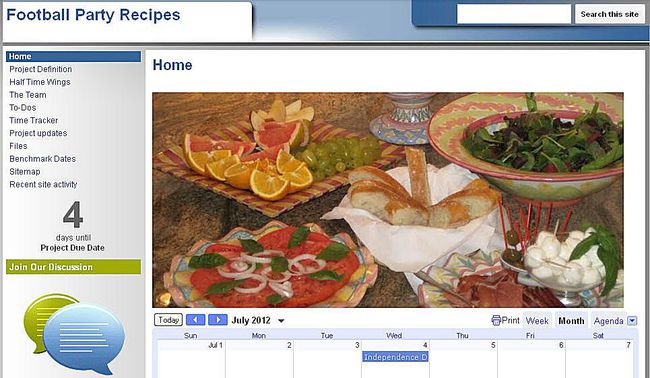Come creare un Wiki con Google Sites
All'inizio del 2020 Google ha rilasciato un aggiornamento a Google Sites. Questa nuova versione non offre modelli. La vecchia versione "classica", a cui si fa riferimento in questo articolo, funziona ancora. A partire da aprile 2020, sei libero di utilizzare la versione nuova o quella classica.
Creare un wiki usando Siti di Google è un processo facile. Come applicazione web, Google Sites offre modelli personalizzabili per una configurazione rapida.
Google Sites offre dozzine di modelli wiki e la maggior parte è stata sviluppata da utenti finali e ha contribuito all'indice dei modelli. Questo articolo mostra il modello Wiki predefinito offerto da Google, che non è stato aggiornato da molti anni. Sfoglia la galleria di modelli per alternative che offrono un aspetto moderno. Le istruzioni di installazione sono le stesse per tutti i modelli, anche se le opzioni di configurazione differiscono.
Usa il modello
Per usare il wiki modello fornito da Google Sites, accedi al tuo account, quindi apri il collegamento al modello Project Wiki. Selezionare

Dai un nome al sito
Seleziona un titolo per il wiki, che viene inserito per il nome del sito. Clic Creare, quindi salva il tuo lavoro. Il nome si accorcia come l'URL del wiki, anche se sei libero di selezionare una destinazione URL diversa.
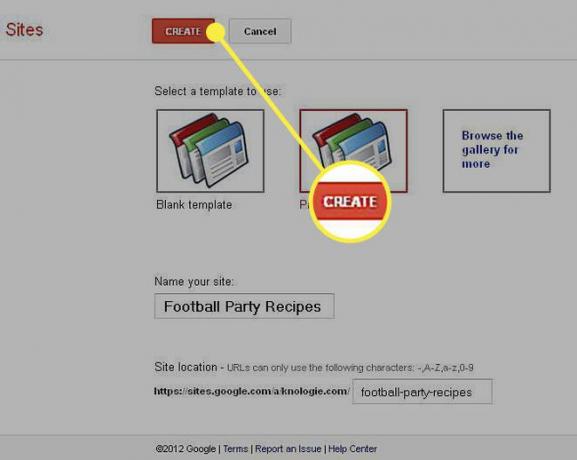
Tecnicamente, hai completato la configurazione iniziale per un wiki. I passaggi successivi ti daranno una maggiore comprensione di come apportare modifiche e aggiungere elementi al wiki.
Le pagine vengono salvate automaticamente ogni pochi minuti, ma è buona norma salvare il lavoro. Le revisioni vengono salvate in modo da poter eseguire il rollback se necessario. Accedi alla cronologia delle revisioni dal Altre azioni sulla pagina menù.
Crea una pagina
Per creare una pagina, seleziona Nuova pagina. Esistono diversi tipi di pagina (come pagina, elenco e schedario). Digita il nome e scegli la posizione della pagina, al livello superiore o sotto Home.
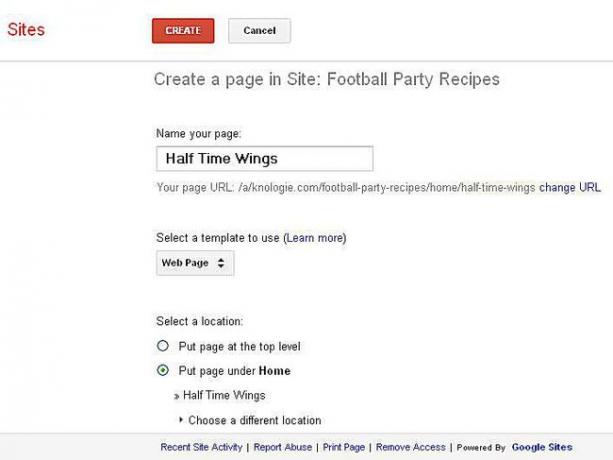
Dopo aver impostato la pagina, fare clic su Creare. I segnaposto vengono visualizzati sulla pagina per testo, immagini, gadget e altri elementi che puoi inserire. Inoltre, nella parte inferiore, la pagina abilita Commenti, una funzione che puoi personalizzare. Salva il tuo lavoro.
Modifica e aggiungi elementi della pagina
Il modello wiki offre molti elementi che possono essere inseriti nella pagina. I comandi tipici per modificare questi elementi includono:
- Modifica Pagina: Selezionare Modifica Pagina, quindi seleziona l'area della pagina con cui vuoi lavorare. In modalità di modifica vengono visualizzati un menu di modifica e una barra degli strumenti.
- Aggiungi alla navigazione: nella parte inferiore della barra laterale, seleziona Modifica barra laterale. Sotto l'etichetta della barra laterale, fai clic su Modificare, quindi scegli Aggiungi pagina. Sposta le pagine su e giù nella navigazione. Quindi selezionare ok. Salva il tuo lavoro.
- Aggiungi un gadget: i gadget svolgono una funzione dinamica, come la visualizzazione di un calendario interattivo. Selezionare Modifica Pagina, quindi scegli Inserisci/Gadget. Scorri l'elenco e seleziona Google Calendar. Personalizza l'aspetto come desiderato. Salva il tuo lavoro.
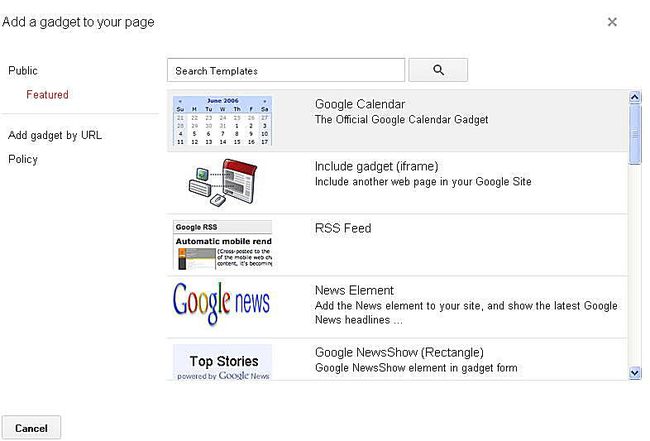
Controlla l'accesso al tuo sito
Sul Più azioni menu, controlla l'accesso al tuo sito. Selezionare Condivisione e permessi.
- Pubblico: se il tuo sito è pubblico, aggiungi l'accesso per consentire alle persone di modificare le pagine del tuo sito. Scegliere Più azioni poi Condividi questo sito.
- Privato: aggiungi persone e scegli il livello di accesso al sito: è proprietario, può modificare o può visualizzare. Condividi l'accesso al tuo sito con un gruppo di persone tramite Google Gruppi. Gli utenti non pubblici devono accedere con il loro account Google dopo aver ricevuto un invito ad accedere al sito.
Invia inviti via e-mail tramite Condivisione e permessi.